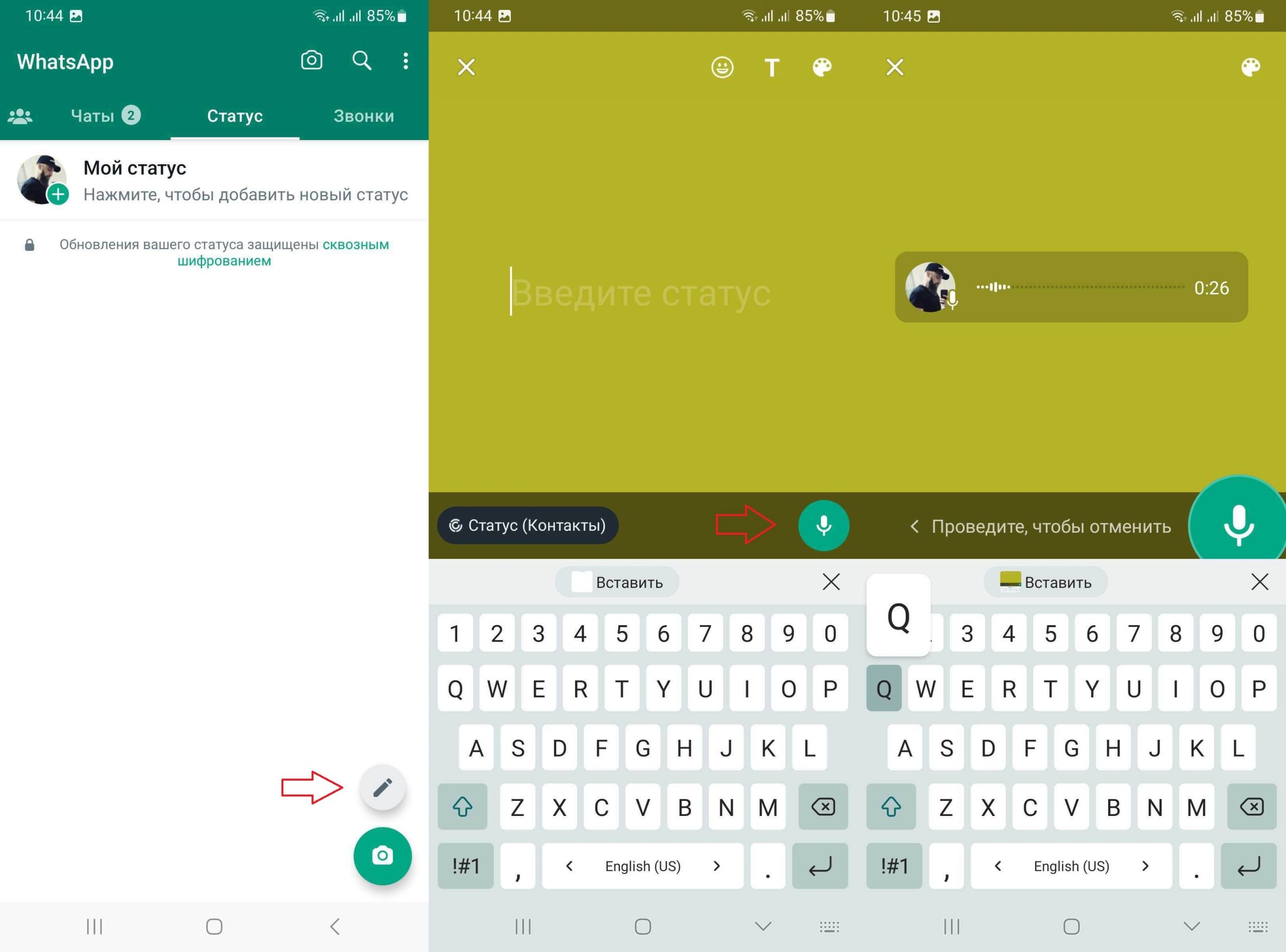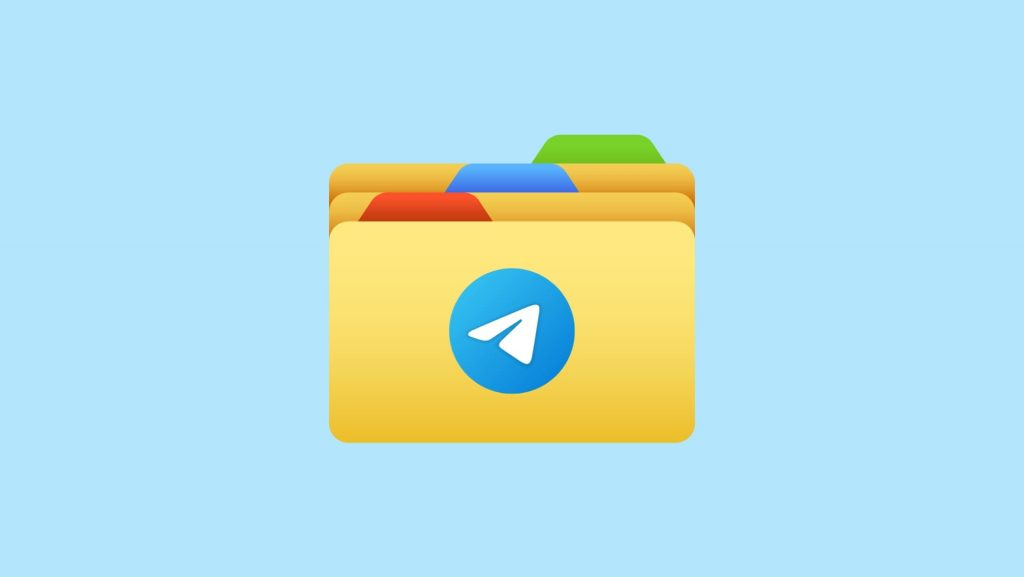Как добавить голосовую заметку в WhatsApp-статус
WhatsApp-статусы представляют собой одну из самых выдающихся функций этого приложения для обмена быстрыми сообщениями. Ведь с их помощью можно обмениваться чем угодно: от простого текста с эмодзи до видео, фото или гифки. А совсем недавно в WhatsApp появилась возможность, позволяющая добавлять голосовые заметки в статус.
Как добавить голосовую заметку в WhatsApp-статус
Голосовые заметки — это относительно недавний вариант, которым мы можем делиться в наших чатах и группах WhatsApp. И он приобрел большую популярность, поскольку позволяет нам выражать себя своими словами, а не печатать то, что вы хотите сказать.
Обмениваться голосовыми сообщениями в WhatsApp очень просто, нечто подобное происходит и с голосовыми заметками в WhatsApp-статусе.
Учтите, что аудио в WhatsApp-статусе имеют максимальную продолжительность 30 секунд, и, как и остальные статусы, исчезают через 24 часа.
Чтобы поделиться голосовой заметкой в своем WhatsApp-статусе, выполните следующие действия:
- Откройте WhatsApp и перейдите во вкладку «Статус»;
- Нажмите на значок с карандашом в правом нижнем углу для создания нового статуса;
- Нажмите на значок микрофона в правом нижнем углу и удерживайте нажатие для записи голосовой заметки;
- Когда заметка будет готова, нажмите на кнопку «Отправить», чтобы опубликовать аудио в своем статусе.
Прежде чем опубликовать эту голосовую заметку в своём WhatsApp-статусе, вы можете воспроизвести её. Вы также можете удалить её, нажав на значок корзины, и перезаписать новый звук. В отличие от голосовых сообщений из чатов и групп, они не отправляются автоматически, и вы можете прослушать их перед отправкой.
Функция добавления голосовых заметок в WhatsApp-статус появилась совсем недавно, поэтому, возможно, она ещё не доступна для вас. Если это так, то обновите WhatsApp до последней версии и повторите попытку снова.

WhatsApp Messenger
Качайте актуальную версию WhatsApp и оставайтесь на связи со своими друзьями и близкими из любой точки мира.